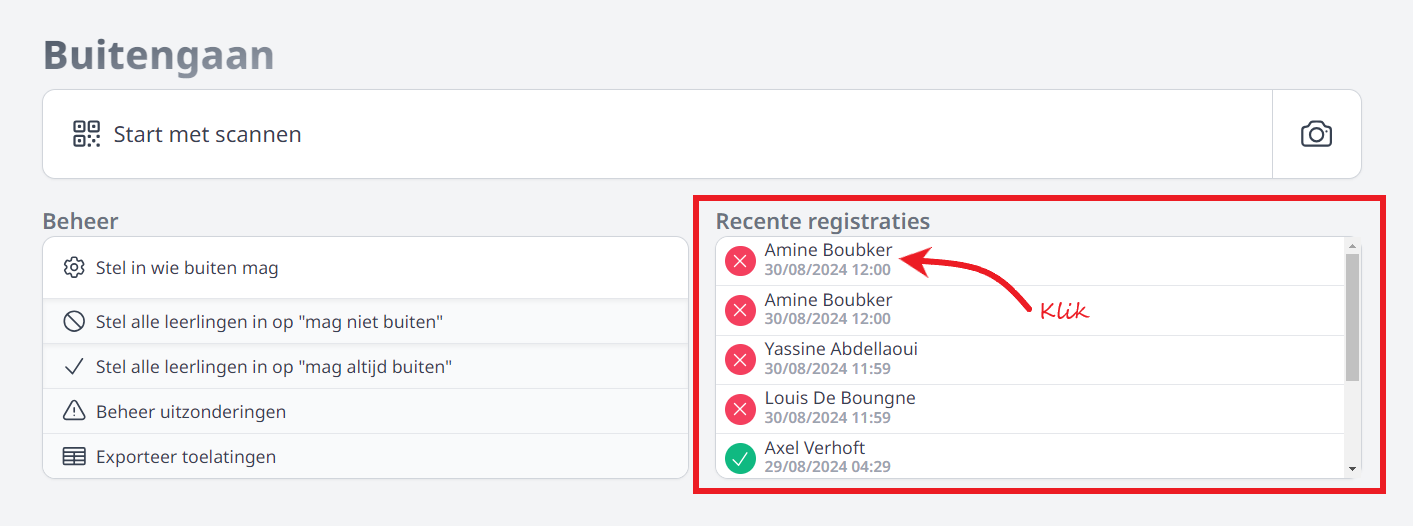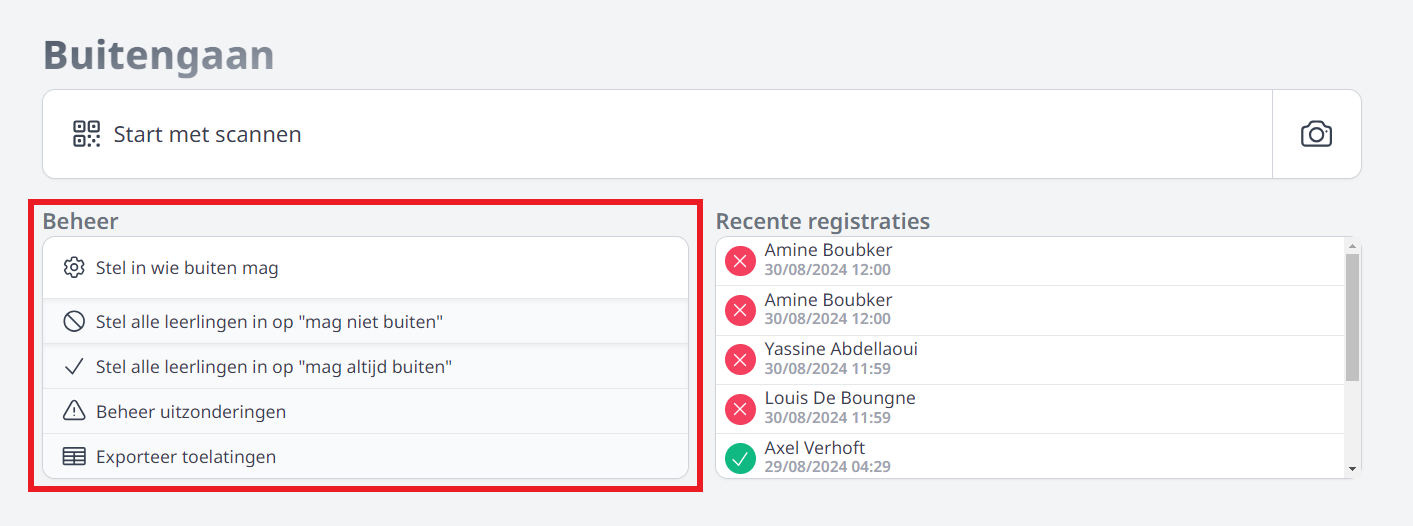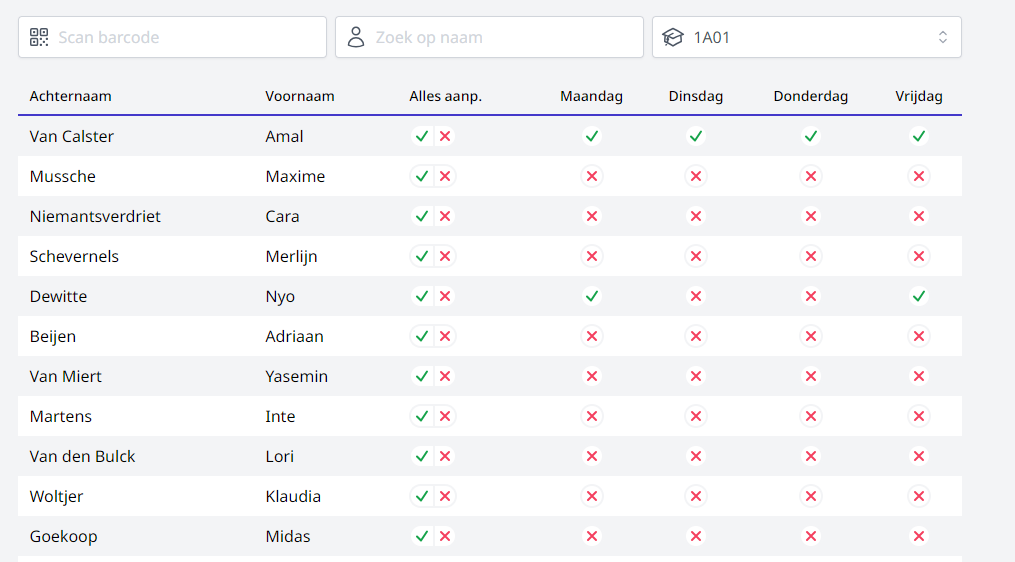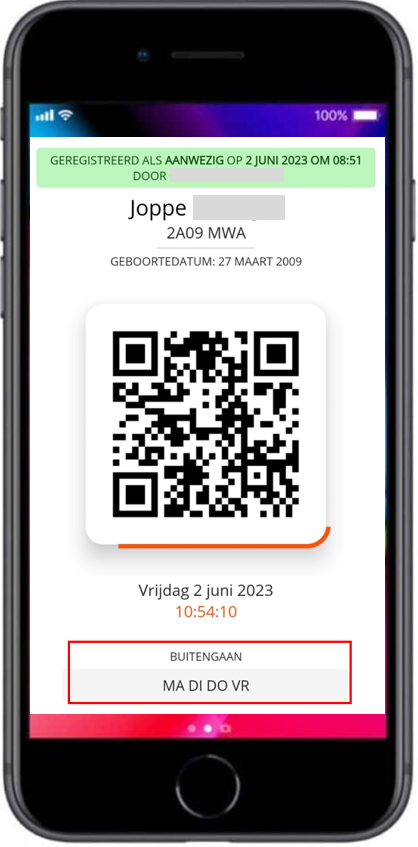Buitengaan
In secundaire scholen hebben heel wat leerlingen toestemming om tijdens de middagpauze de school te verlaten. Aan de schoolpoort wordt er 's middags vaak gecontroleerd of de leerlingen die buitengaan of terug binnenkomen ook effectief de toestemming hadden.
De module Buitengaan laat enerzijds toe om op een snelle en eenvoudige manier op te lijsten welke leerlingen de school wel of niet mogen verlaten onder de middag. Die gegevens kunnen vervolgens met een druk op de knop ingelezen worden in Smartschool en zelfs getoond worden op de (digitale) leerlingenkaart. Anderzijds kan de module gebruikt worden om de controle aan de schoolpoort uit te voeren. De module is namelijk zeer goed geschikt voor gebruik op een mobiel toestel. De barcodes (van Toolbox) of QR codes (uit Smartschool) van de leerlingen kunnen gescand worden met behulp van een scanapparaat of met de camera van een mobiel toestel (tablet of smartphone). Op die manier zien toezichters meteen (aan de hand van een groen of rood scherm) of een leerling toestemming had om de school te verlaten. De scanresultaten worden ook in de module Buitengaan opgelijst wat de verder opvolging vereenvoudigt. Tot slot is het ook nog mogelijk om uitzonderingen toe te kennen, waardoor je leerlingen de toestemming kan geven om op één bepaalde dag de school toch te verlaten of net niet.
Instellen wie toestemming heeft om de school te verlaten
Wie in de module Buitengaan moet kunnen registreren welke leerlingen er al dan niet toestemming hebben om de school tijdens de middagpauze te verlaten, heeft daarvoor het gebruikersrecht 'Buitengaan_beheer' nodig. Dat kan worden toegekend via de module Gebruikersbeheer. Om enkel te kunnen raadplegen welke leerlingen toestemming hebben of wie een uitzondering heeft gekregen, volstaat het gebruikersrecht 'Buitengaan_alleen_lezen'.
-
Via de eerste optie kan je instellen welke leerlingen er tijdens de middagpauze de school mogen verlaten. Die toestemming staat bij nieuwe leerlingen standaard uitgevinkt. Je kan zoeken op naam, klas of je kan de barcode van een leerling scannen. Vervolgens duid je per dag aan of een leerling toestemming heeft. Je kan een bepaalde keuze ook meteen voor een hele week doorvoeren door vooraan het groene vinkje of het rode kruisje aan te klikken in de kolom 'Alles aanp.'.
Indien de module Inschrijvingen gebruikt wordt om nieuwe en/of eigen leerlingen in te schrijven, kan van daaruit de module Buitengaan reeds opgevuld worden met gegevens voor volgend schooljaar door het personeelslid dat de (her)inschrijving invoert.
-
Via de twee volgende opties kan je met één klik instellen dat er geen enkele leerling de toestemming heeft om de school te verlaten door te klikken op 'Stel alle leerlingen in op 'mag niet buiten'. Of je kan ineens instellen dat alle leerlingen buiten de school mogen eten tijdens de middagpauze.
-
Tot slot kan je nog een overzicht naar Excel exporteren. Dit bestand bevat alle leerlingen van de school met daarbij de dagen van de week waarop de leerling al dan niet de school mag verlaten onder de middagpauze.
Uitzonderingen ingeven
Leerlingen die normaal gezien geen toestemming hebben om de school te verlaten, kunnen uitzonderlijk toch eens toestemming krijgen (van hun ouders). Dit kan geregistreerd worden bij Beheer uitzonderingen. Bij het scannen zal het scherm op de dag van de uitzondering groen kleuren. Deze functionaliteit kan ook andersom gebruikt worden, namelijk voor leerlingen die normaal gezien wel toestemming hebben om de school te verlaten, maar waarvoor die toestemming tijdelijk wordt afgenomen.
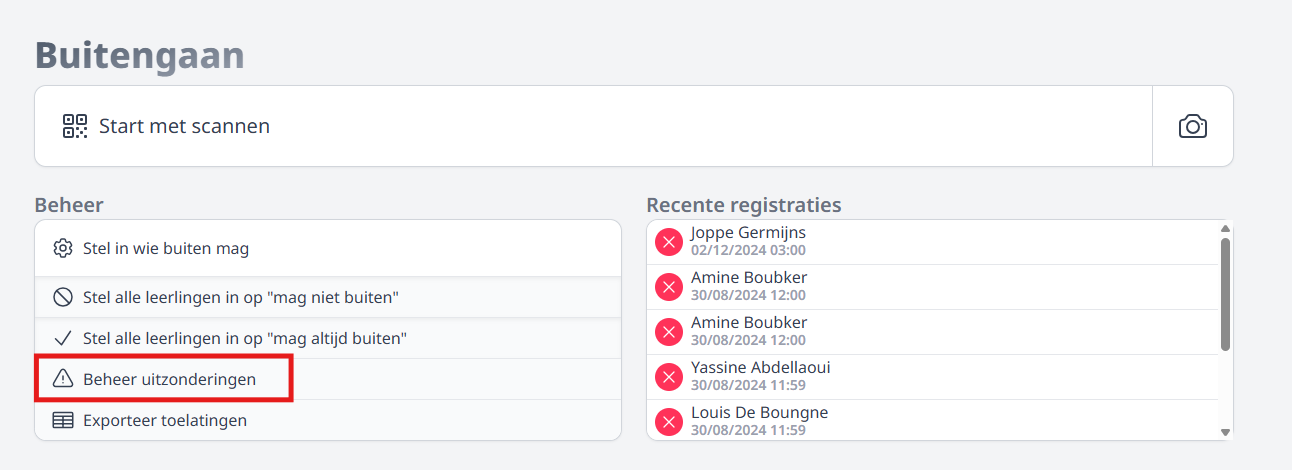
-
Klik op '+ Toevoegen' om een nieuwe uitzondering toe te voegen of zoek en filter in de lijst met reeds ingegeven uitzonderingen. Een bestaande uitzondering kan gewijzigd worden via het potloodicoontje achteraan.

-
Vul de datum of het datumbereik in voor de uitzondering.
-
Selecteer de betreffende leerling.
-
Geef een duidelijke omschrijving.
-
Geef aan of de leerling tijdens deze periode de school wel of niet mag verlaten.
-
Klik op '+ Toevoegen' om de uitzondering op te slaan.
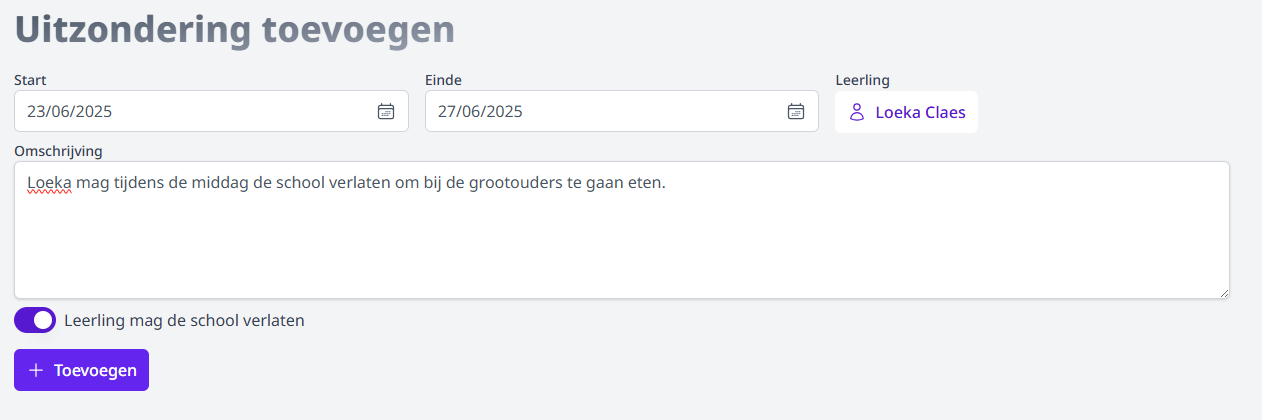
Gegevens tonen op de leerlingenkaart
De gegevens rond 'buitengaan' kunnen getoond worden op de leerlingenkaart van Toolbox of op de digitale leerlingenkaart van Smartschool. Op vertoon van deze kaart kan men aan de schoolpoort makkelijk controleren of de leerling al dan niet toestemming had om de school te verlaten.
Klik hier voor meer info om via Toolbox eigen leerlingenkaarten te maken. Deze leerlingenkaarten kunnen ook gebruikt worden in combinatie met de digitale leerlingenkaarten uit Smartschool. Dat maakt het mogelijk om leerlingen die niet over een smartphone beschikken van een fysieke leerlingenkaart te voorzien, terwijl andere leerlingen de digitale leerlingenkaart van Smartschool gebruiken.
Export naar Smartschool
Om de gegevens i.v.m. buitengaan te kunnen exporteren naar Smartschool, moet er in Smartschool een extra profielveld (tekstveld) aangemaakt worden met de naam 'Buitengaan'. Van zodra dat profielveld in Smartschool is aangemaakt, moet in Toolbox de koppeling met dat veld nog gelegd worden. Toolbox moet namelijk weten welk profielveld in Smartschool het moet gaan opvullen met gegevens. Die koppeling leg je in de module Instellingen > Smartschool. Daar kan je optioneel ook aangeven welke tekst er getoond moet worden op de digitale leerlingenkaart in Smartschool bij leerlingen die op geen enkele dag de school mogen verlaten onder de middagpauze. Laat je dit veld leeg, dan wordt er in Smartschool simpelweg niets vermeld onder de tekst 'Buitengaan'.
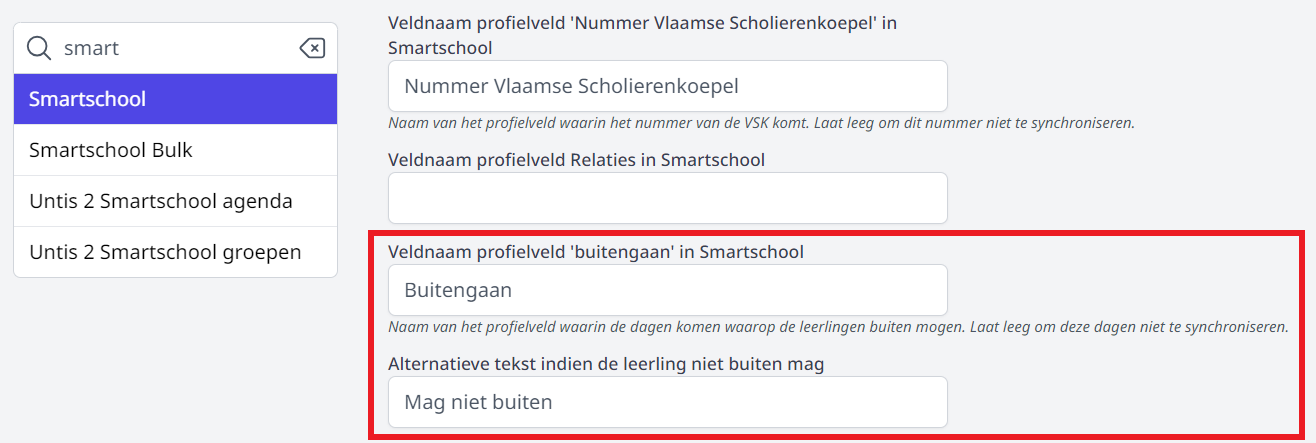
Het exporteren van de gegevens rond 'buitengaan' naar Smartschool dient te gebeuren in de module Synchronisatie leerlingen > Leerlingengegevens.
Hieronder vind je een voorbeeld van de digitale leerlingenkaart met de gegevens i.v.m. 'buitengaan'. Deze leerling mag op maandag, dinsdag, donderdag en vrijdag de school onder de middag verlaten.
Scannen: digitale controle van leerlingen
Leerlingen kunnen hun leerlingenkaart aan de schoolpoort tonen ter controle, maar de barcode of QR code op de kaart kan via de module Buitengaan ook worden gescand. Op die manier kan de controle veel sneller verlopen. De toezichters moeten dan niet meer de toegestane dagen nakijken, maar krijgen meteen een groen of rood scherm te zien.
Toezichters die de barcodes moeten kunnen scannen, moeten in Toolbox over het gebruikersrecht 'Buitengaan_scannen' beschikken. Dat kan worden toegekend via de module Gebruikersbeheer.
Lees hier hoe je in Toolbox barcodes kan genereren en leerlingenkaarten kan aanmaken. Indien je de QR codes uit Smartschool wil gebruiken, moeten die eerst geïmporteerd worden in Toolbox via de module Synchronisatie leerlingen > scancodes ophalen.
Als de barcodes zijn aangemaakt of opgehaald kan je ze via de module Buitengaan scannen. Je kan daarbij kiezen of je een barcodescanner (verbonden aan een extern toestel) of de camera van een mobiel toestel wil gebruiken. Na het scannen van de code zie je meteen of de leerling toelating had om de school te verlaten.
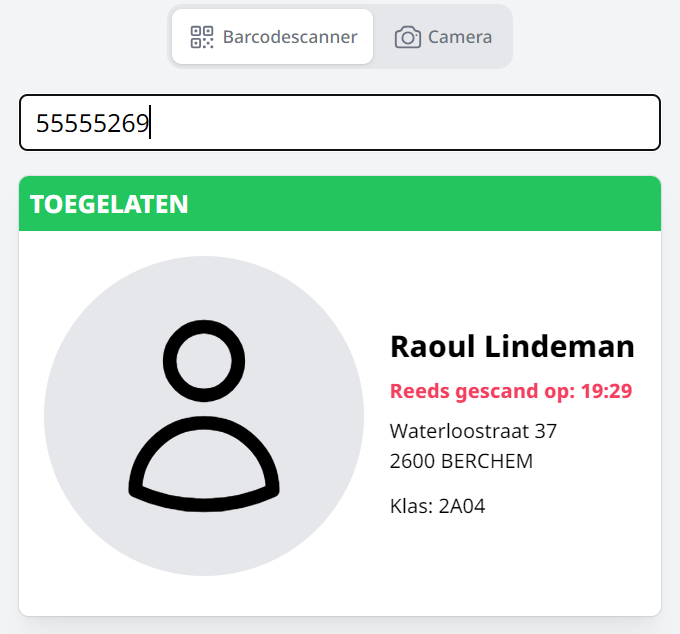
Opvolgen registraties
Indien er gebruikt gemaakt wordt van de scanfunctie, worden de registraties bewaard in de module Buitengaan en getoond in een handig overzicht bij het openen van de module. In één oogopslag kan je zien welke gescande leerlingen toestemming hadden om de school te verlaten en welke niet. Dat vereenvoudigt de verdere opvolging aanzienlijk. Door te klikken in het overzicht, open je de volledige lijst met registraties. Deze functie is zowel beschikbaar voor personeelsleden met het gebruikersrecht 'Buitengaan_beheer' als voor personen met het recht 'Buitengaan_alleen_lezen'.